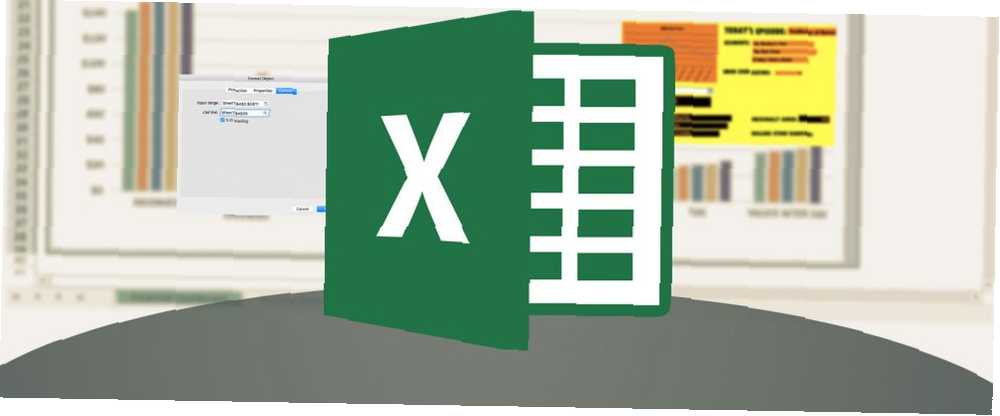
William Charles
4
3022
391
Ovládací panel Excel Vizualizujte svá data a upravte své tabulky tak, aby byly uživatelsky přívětivé Pomocí ovládacího panelu Excel Vizualizujte svá data a upravte své tabulky tak, aby byly uživatelsky přívětivé pomocí ovládacího panelu Excel Někdy jednoduchý formát tabulky nestačí k tomu, aby byla vaše data přístupná. Řídicí panel umožňuje prezentovat nejdůležitější data ve snadno přehledném formátu. je skvělý způsob, jak předvést nejvhodnější kousky dat z velké, nepraktické tabulky. Ať už je to pro vaši vlastní potřebu nebo pro předávání informací ostatním, je to skvělý způsob, jak oddělit pšenici od plev.
V této příručce budu vyrábět řídicí panel, který bude sloužit jako společník mého každoročního zpětného sledování speciálních halloweenských epizod Simpsonovi. Stejné metody však můžete použít na cokoli od plánovače cvičení až po zprávu o prodeji.
Jak vytvořit svůj řídicí panel v Excelu
Tyto tři techniky přemění standardní dashboard Excel na užitečný, esteticky příjemný prostředek, který vám v dlouhodobém horizontu ušetří čas a úsilí. Základní nastavení 5 Nastavení dokumentů aplikace Excel, na které musíte nikdy zapomenout 5 Nastavení dokumentu na dokumenty Excel, na které musíte zapomenout Nikdy, když vyberete šablonu aplikace Excel nebo sdílíte tabulku, může obsahovat vlastní nastavení, které nechcete, aby někdo viděl. Vždy zkontrolujte tato nastavení. libovolného panelu aplikace Excel je téměř stejný. Standardem je používat jeden nebo více listů pro práci v zákulisí, takže samotný přístrojový panel je čistý a uklizený.
1. Pomocí grafického nástroje přidejte graf na řídicí panel
Nástroj Camera je pro náš účel velmi užitečný. Usnadňuje zobrazení části jiné části tabulky přesně tam, kde ji chcete. Použijeme jej k umístění grafu na náš dashboard.
Nejprve musíme nastavit náš graf.
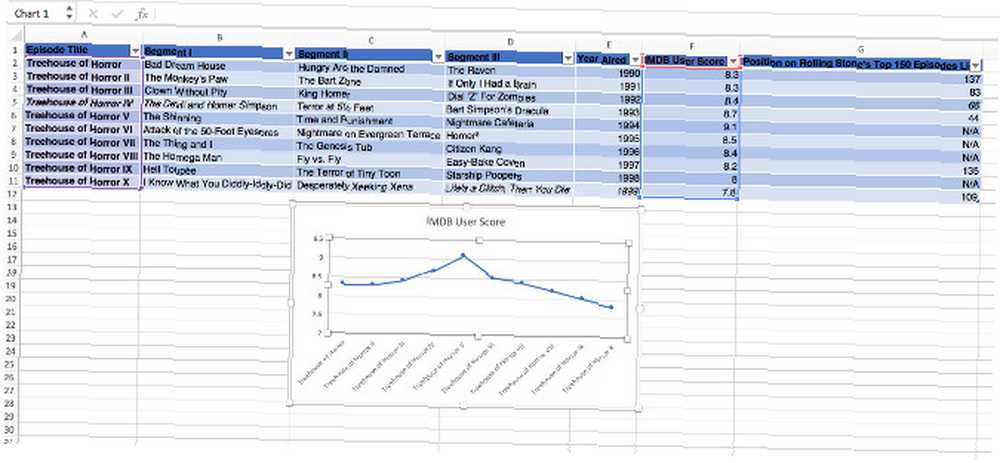
Jak vidíte, prozatím jsem udržoval věci relativně jednoduché. Sleduje pouze uživatelské skóre IMDB každé epizody. Dále vytvořte další list s názvem Přístrojová deska pokud jste tak již neučinili.
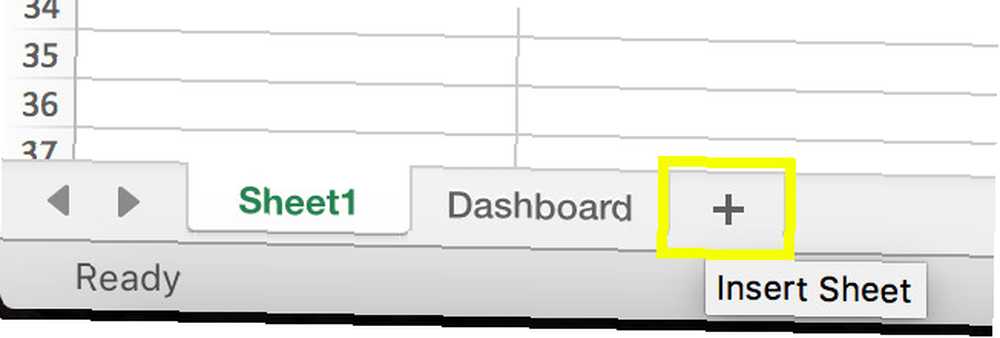
Dále vyberte oblast tabulky obsahující graf a klikněte na ikonu Fotoaparát tlačítko - možná budete muset přidat na panel nástrojů Rychlý přístup. Vydejte se k vašemu Přístrojová deska list a klikněte na místo, kam chcete umístit graf.
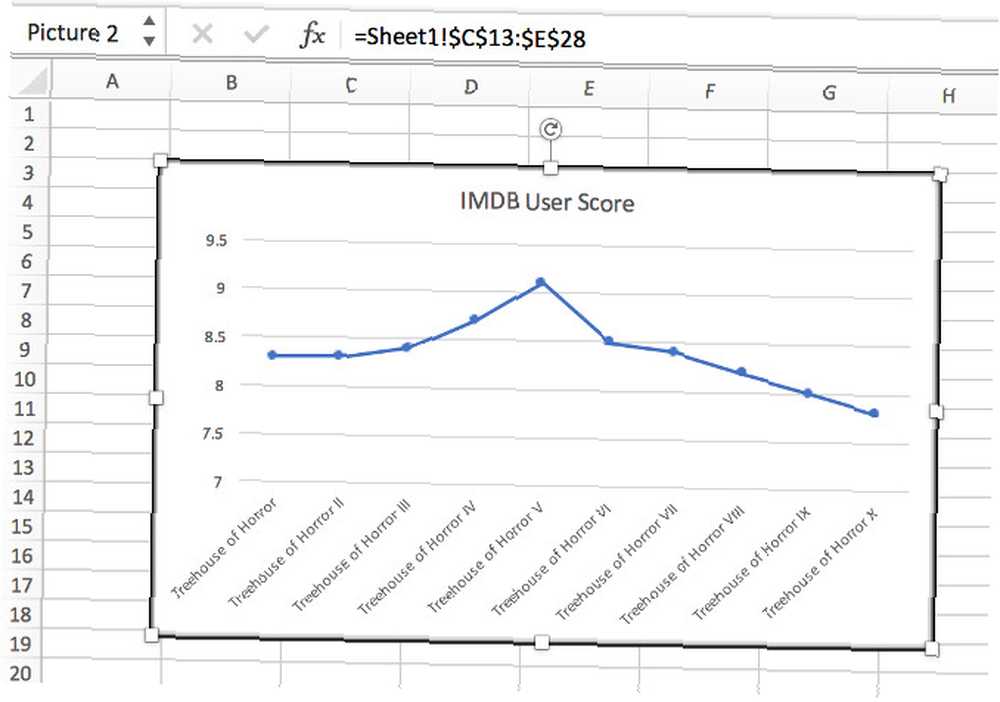
Měli byste skončit s něčím jako výše. Nyní není třeba provádět žádné přesné úpravy, stačí jej vložit do Přístrojová deska list. Jakmile budou všechny naše komponenty připraveny, můžeme vyřešit naše rozložení.
2. Implementujte rozbalovací nabídku pro přepínání mezi položkami
Další věc, kterou chci přidat na můj řídicí panel, je rozbalovací nabídka Jak vytvořit interaktivní grafy Excelu pomocí vzorce INDEX Jak vytvořit interaktivní grafy Excelu pomocí vzorce INDEX Ukážeme vám, jak používat vzorec INDEX a základní rozbalovací nabídku dolů vytvořte interaktivní grafy aplikace Excel. Tento jednoduchý proces změní statické grafy na dynamické informační uzly. který uživateli umožňuje vybrat jednotlivou epizodu a zobrazit příslušné podrobnosti. Řídicí panel je určen k poskytování informací na první pohled, takže je to dobrý způsob, jak zajistit, aby nedošlo k přetížení..
Příprava našich dat
Chcete-li to nastavit, musíme se vrátit do listu, kde uchováváme naše data. Zkopírujte a vložte záhlaví z tabulky dále dolů po stránce.
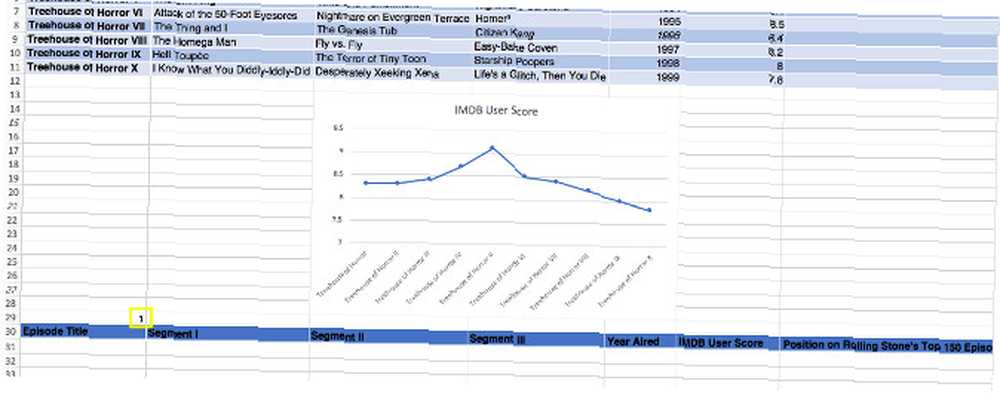
Uvidíte také, že jsem přidal 1 jako zástupný symbol, zvýrazněný žlutě. To bude hrát klíčovou roli ve funkci INDEX Prohledat rychlejší tabulky Excel: Nahradit VLOOKUP INDEX a MATCH Prohledat tabulky Excel rychlejší: Nahradit VLOOKUP INDEX a MATCH Stále používáte VLOOKUP pro vyhledávání informací v tabulce? Zde je návod, jak INDEX a MATCH mohou poskytnout lepší řešení. chystáme se přidat.
Zkopírujte tento kód do buňky zcela vlevo pod záhlavími tabulky, které jste právě vložili.
= INDEX (A2: G11, $ A $ 29, 0)Budete muset provést změny, aby odrážely vaši tabulku. První skupina buněk by měla pokrýt všechna vaše data, minus záhlaví. Druhé je zástupné číslo, které jsme právě přidali, a třetí může zůstat jako nula - v tomto případě neurčujeme sloupec.
Přetažením tohoto vzorce vyplňte celý řádek.

Nahoře uvidíte, že jsem změnil zástupné číslo na 2 a buňky se znovu osídlily informacemi z druhého řádku buněk. To je základ naší rozbalovací nabídky.
Přidání dat na řídicí panel
Je čas použít našeho starého přítele Fotoaparát nástroj. Vyberte buňku s informacemi, které chcete zahrnout do řídicího panelu, klikněte na ikonu a poté přejděte na ikonu Přístrojová deska list a umístěte jej tam, kde je potřeba.
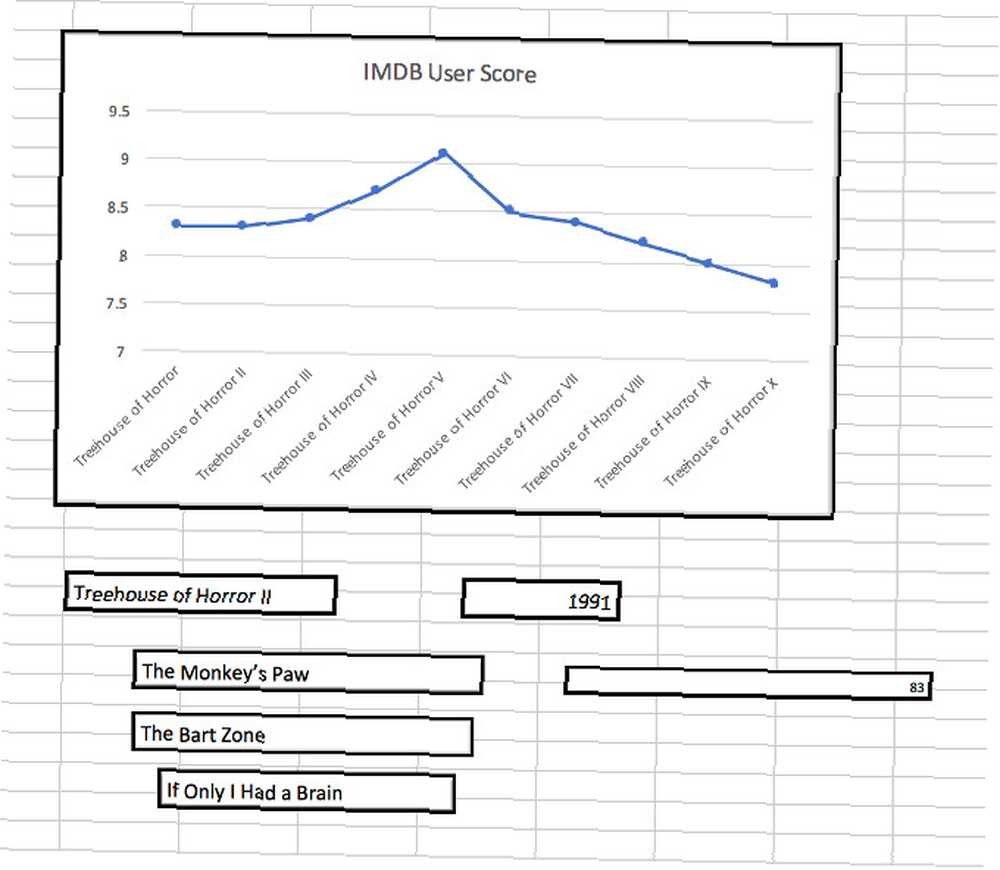
Opět není třeba, aby věci vypadaly esteticky příjemně. Zatím se soustředíme na kostru našeho palubního panelu. Vraťte se zpět na list obsahující data a změňte číslo ručně, abyste zjistili, zda se hodnoty na palubní desce mění.
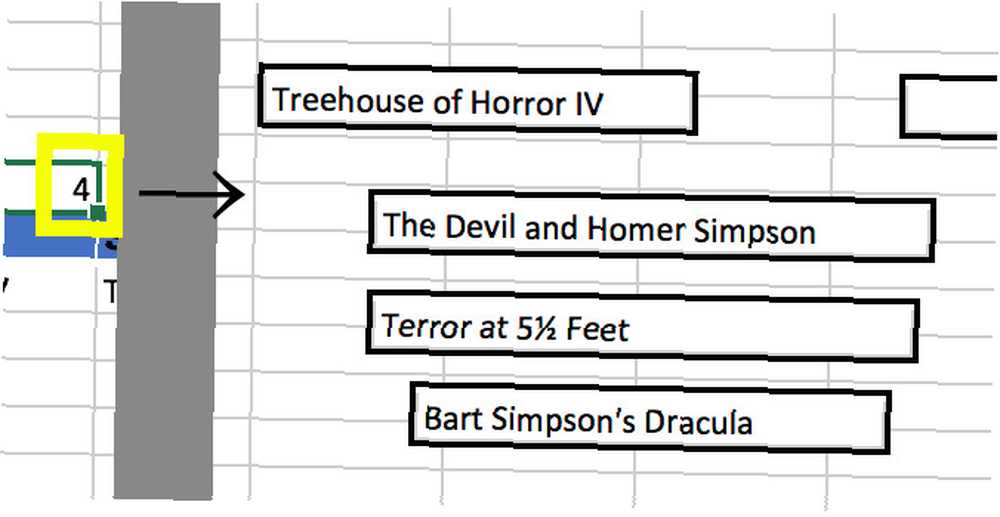
Moje tabulka funguje dobře, takže přejdu k přidání rozbalovací nabídky.
Vydejte se na Vývojář kartu a vyberte Kombinovaný box.
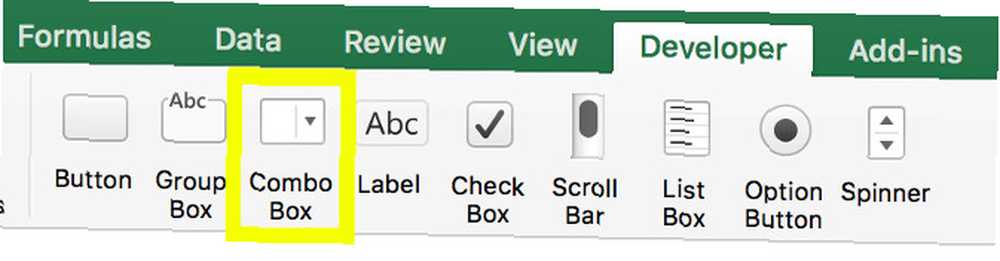
Umístěte jej kamkoli chcete, potom na něj klikněte pravým tlačítkem a vyberte Řízení formátu.
Pro Rozsah zadávání, zadejte rozsah buněk, z nichž chcete čerpat, a pro Buněčné spojení, zadejte buňku, do které jsme přidali číslo. V obou případech nezapomeňte přidat odkaz na list, na kterém jsou.
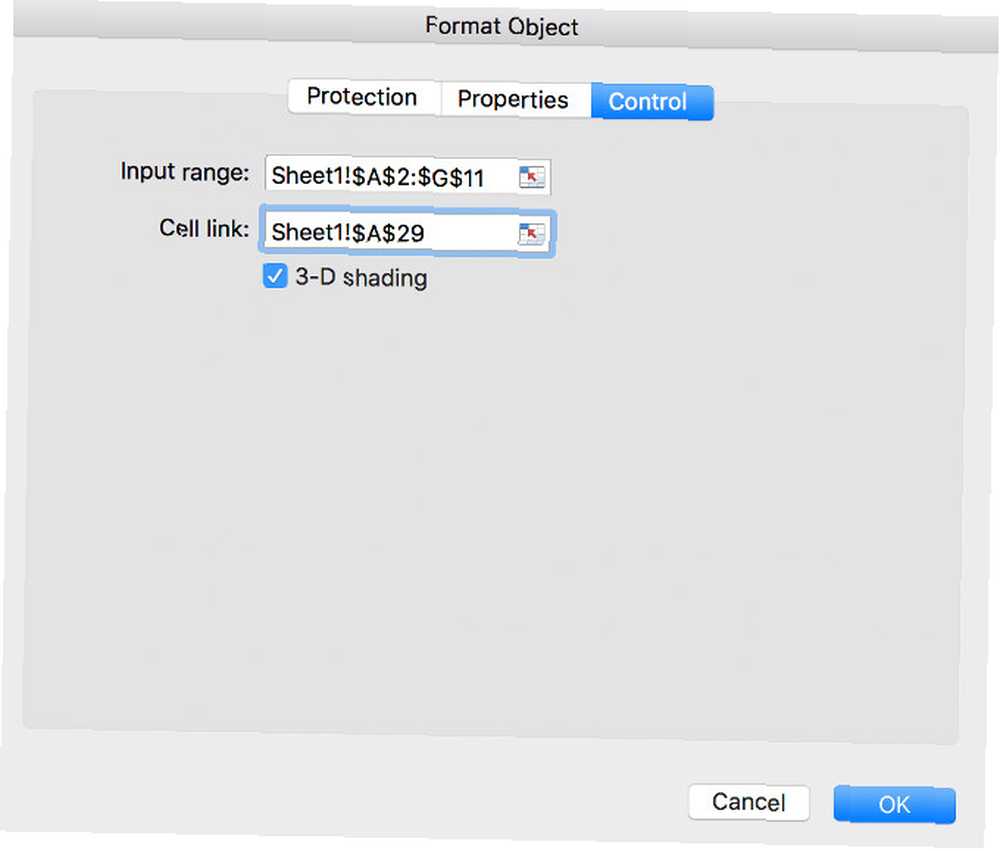
Vaše rozbalovací nabídka by nyní měla fungovat podle plánu. Vyzkoušejte to.
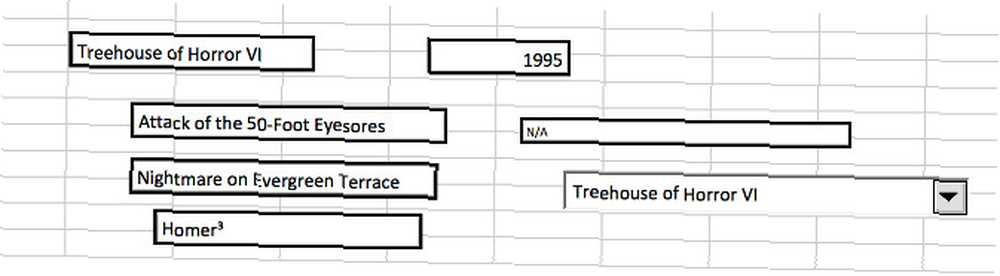
3. Přidejte plán úkolů na hlavním panelu
Nakonec přidáme jednoduchý způsob plánování úkolů. Dokončení mého Treehouse hrůzy zpětné sledování času na Halloween znamená dodržovat přísný plán 5 způsobů, jak automaticky naplánovat svůj den 5 způsobů, jak automaticky naplánovat svůj den Dostanou všechny malé věci do cesty vaši produktivitu? Spíše než nechat se rozzuřit nad věcmi, které nemůžete ovládat, plánujte dopředu a automaticky naplánujte některé věci, které můžete ovládat. . Chci, aby mi přístrojová deska automaticky řekla přesně, jakou epizodu si musím prohlédnout v daný den.
Abychom to mohli implementovat, jdeme na list obsahující naše data a přidáme nový sloupec zcela vlevo od dokumentu.
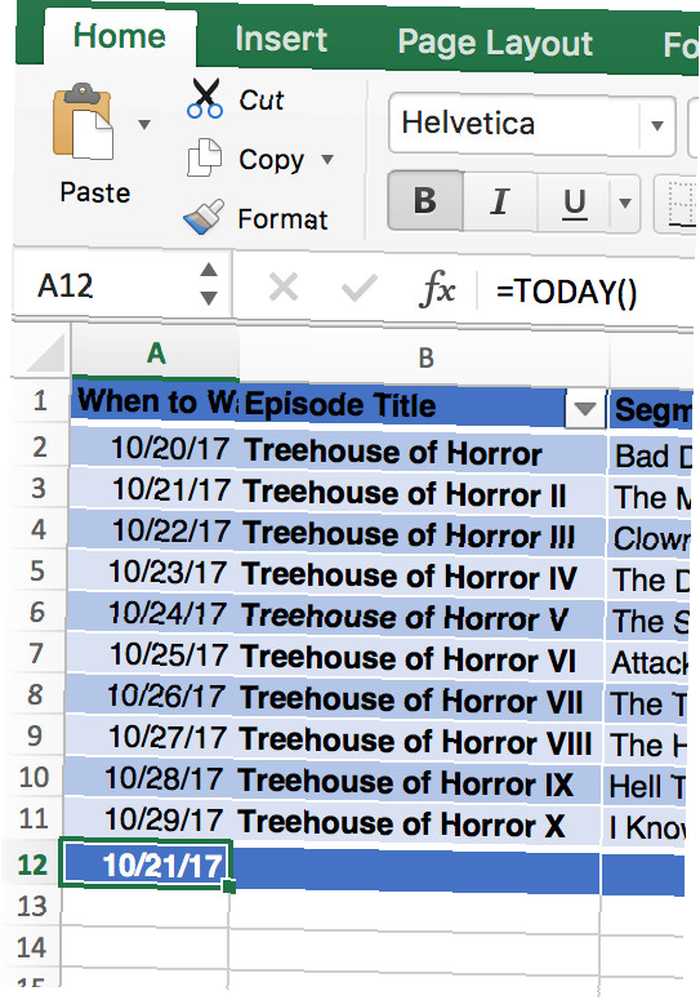
Přidal jsem datum, které plánuji sledovat každou epizodu. V jiném kontextu můžete přidat termín pro konkrétní úkol. 9 Nejlepší nástroje pro správu času pro udržení pořádku 9 Nejlepší nástroje pro správu času pro udržení pořádku Zde uvedené nástroje pro správu času vám pomohou s maximálním využitím vašich dnů. Vhodné pro jakoukoli obchodní nebo osobní situaci. Teď je čas uspořádat svůj život! . Ve spodní části sloupce jsem použil = TODAY () k vytvoření buňky, která vždy zobrazuje aktuální datum.
Dále vložím následující vzorec do buňky přímo napravo:
= VLOOKUP (A12, A2: B11, 2, FALSE)Níže vidíte, jak to vypadá.
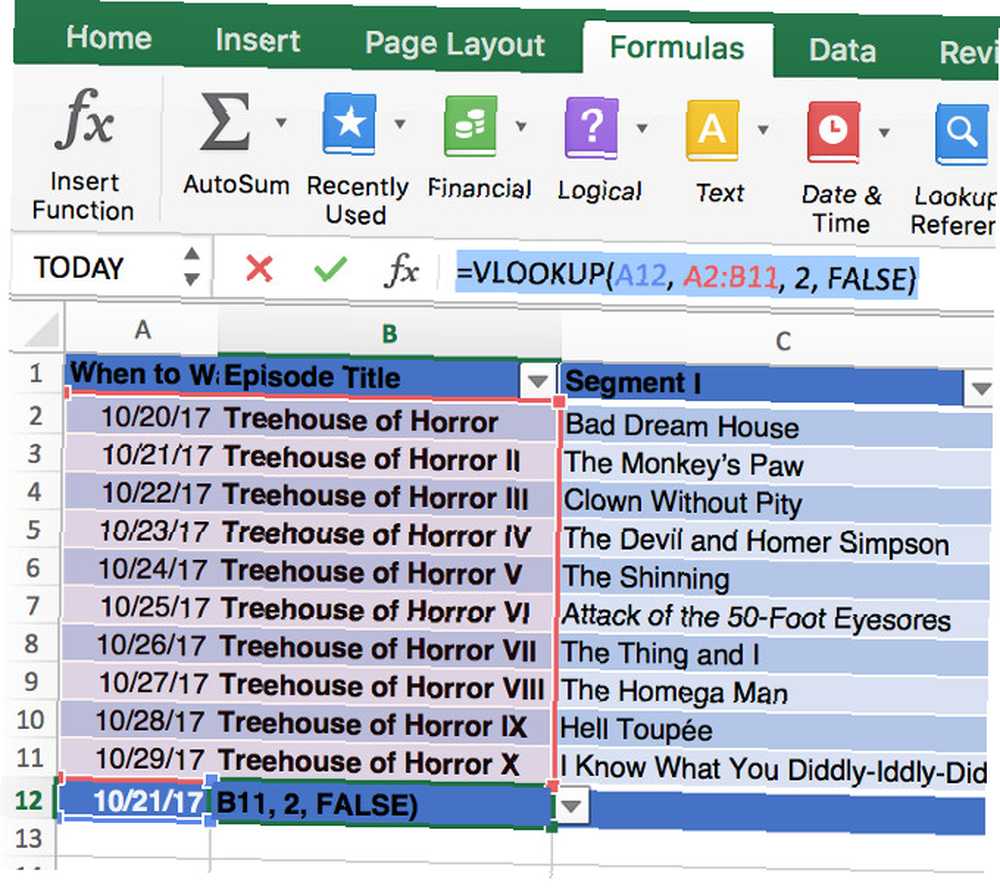
První buňka ukazuje na dnešní datum, pak rozsah buněk určuje, kde by měl VLOOKUP prohledávat Excel tabulky rychlejší: Nahradit VLOOKUP INDEX a MATCH Prohledávat Excel tabulky rychlejší: Nahraďte VLOOKUP INDEX a MATCH Stále používáte VLOOKUP pro vyhledávání informací v tabulce? Zde je návod, jak INDEX a MATCH mohou poskytnout lepší řešení. zkuste najít shodu Hledat rychlejší tabulky Excel: Nahradit VLOOKUP INDEX a MATCH Hledat tabulky rychlejší: Nahradit VLOOKUP INDEX a MATCH Stále používáte VLOOKUP pro vyhledávání informací v tabulce? Zde je návod, jak INDEX a MATCH mohou poskytnout lepší řešení. .
Číslo 2 určuje, že výsledek by měl být vykreslen z druhého sloupce a FALSE potvrzuje, že hledáme pouze přesnou shodu.
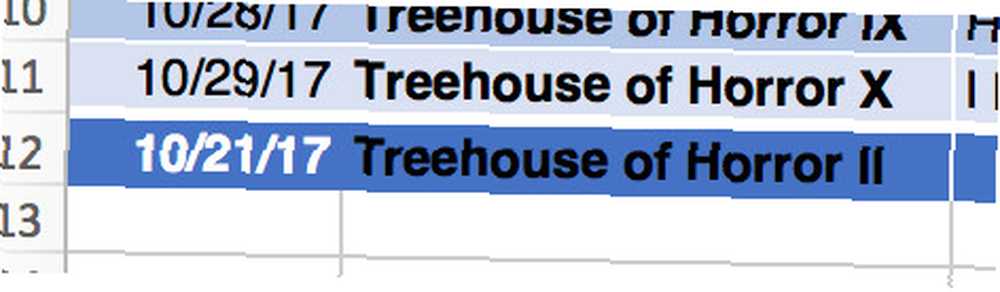
Funguje to skvěle, takže zbytek řádku doplníme vzorcem a poté pomocí nástroje Fotoaparát znovu přidáme tyto informace na řídicí panel.
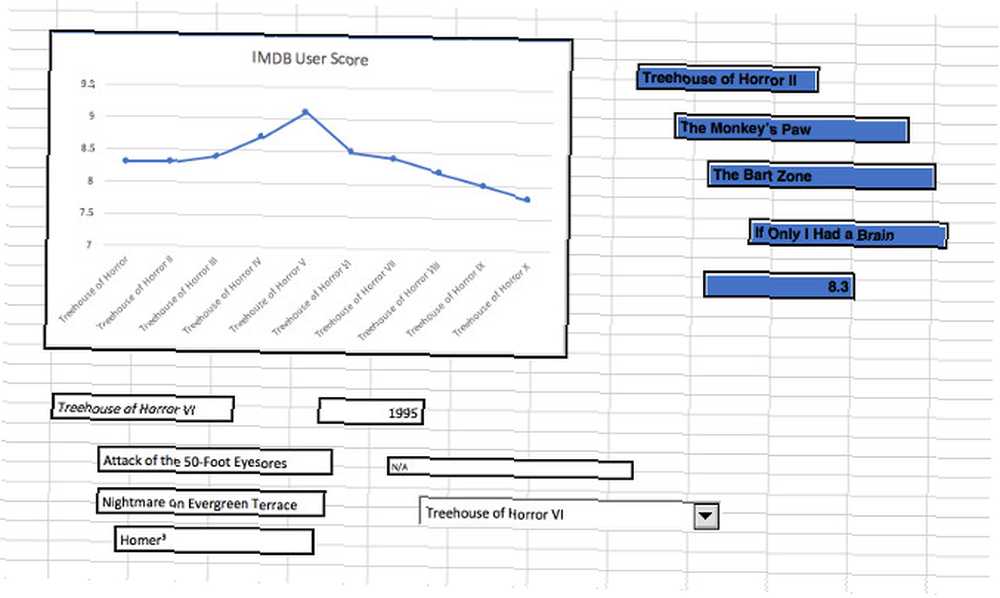
Nyní máme značné množství informací, které je možné zobrazit na našem ovládacím panelu. Je čas začít vylepšovat design.
Design řídicího panelu
Tato fáze vytváření řídicích panelů je o vytváření vlastních estetických rozhodnutí. Jak změnit vzhled a dojem z plochy Windows 10 Jak změnit vzhled a dojem z plochy Windows 10 Právě jste upgradovali na Windows 10 a zajímá vás, jak můžete jej přizpůsobit a přizpůsobit. Pomůžeme vám proměnit vaši plochu na virtuální prostředí Windows, a to jeden po druhém. . Je však důležité si uvědomit, že náš hotový produkt je určen k poskytování informací na první pohled, takže velká písma a kontrastní barvy jsou vždy dobrým nápadem.
Moje první volba byla na Rozvržení stránky a zrušte zaškrtnutí políčka označeného Vytisknout pod Mřížky. Všechny naše informace pocházejí z jiného listu, takže mřížka není nijak zvlášť užitečná. Také jsem použil Formátovat buňky menu pro změnu barvy pozadí na vhodně Simpons-jako odstín žluté.
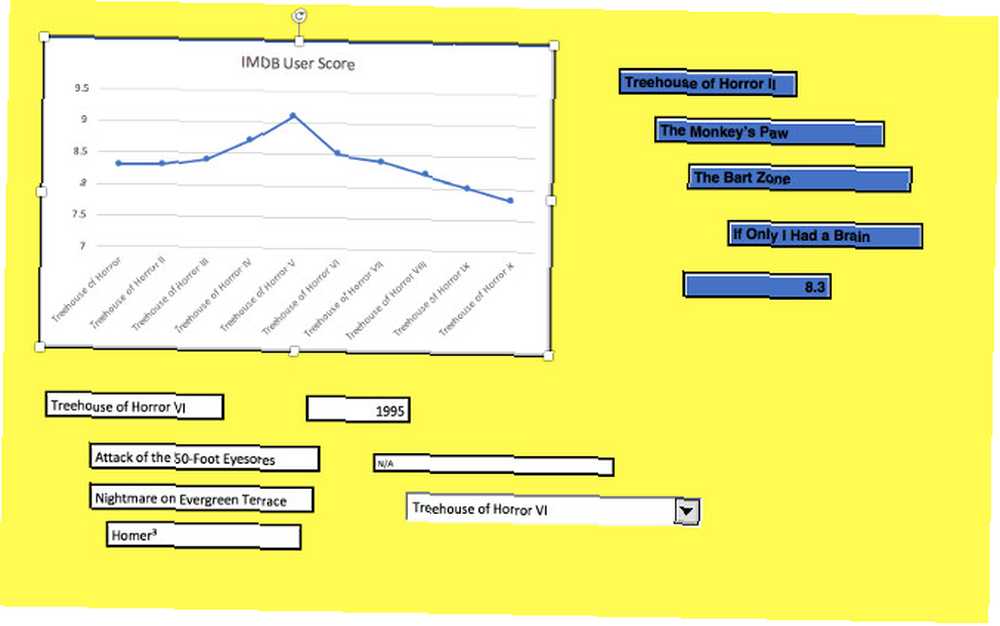
Zatím to nevypadá nijak zvlášť esteticky, ale v procesu jsme stále velmi brzy! Dále přejděte do datového listu, abychom mohli upravit buňky, které se zobrazují na našem dashboardu. Budeme tam měnit barvy a písma, než se vrátíme zpět k listu palubní desky, abychom vyřešili rozložení.
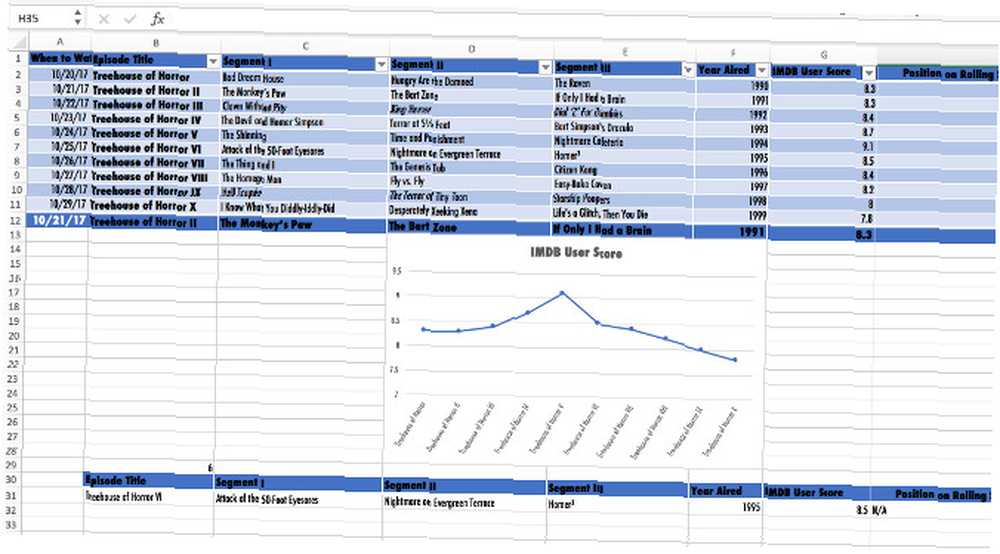
Mým prvním krokem je změnit veškerý text na zhuštěnou verzi Futury, což je písmo běžně používané v pořadu.
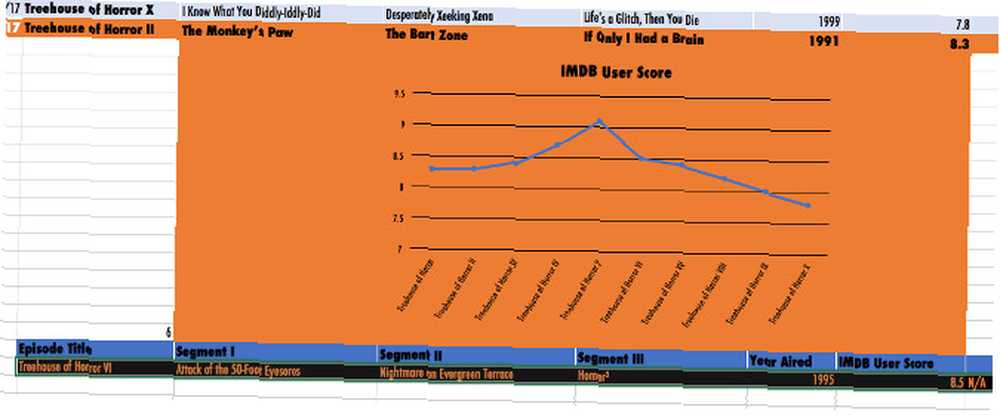
Dále jsem představil černobílé barevné schéma s motivem Halloween, které by dobře kontrastovalo se žlutým pozadím.
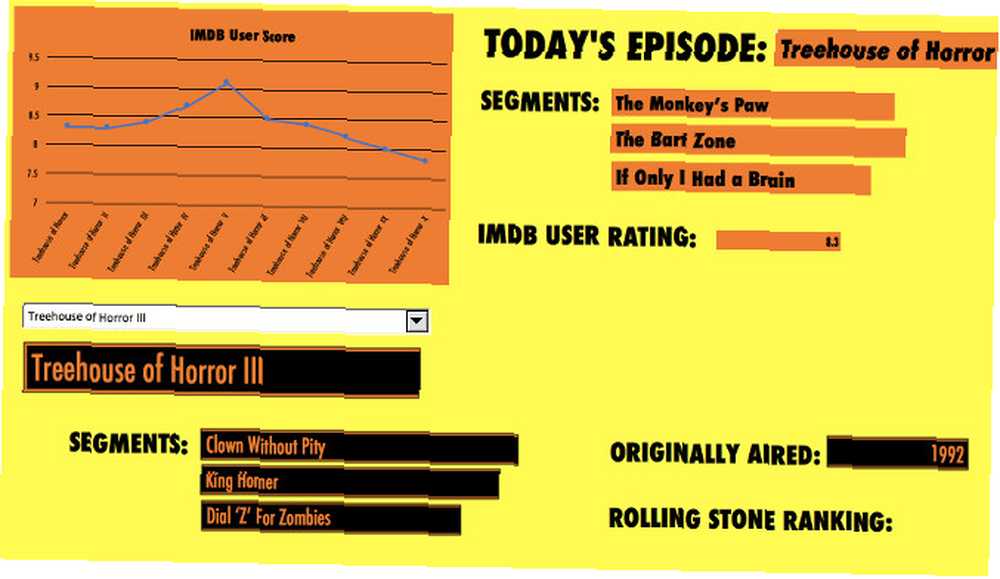
V tuto chvíli jsem se rozhodl vrátit do datového listu a vyladit některé buňky. Ty, které obsahovaly číslo nebo rok, vypadaly pro dotyčná data příliš široká.
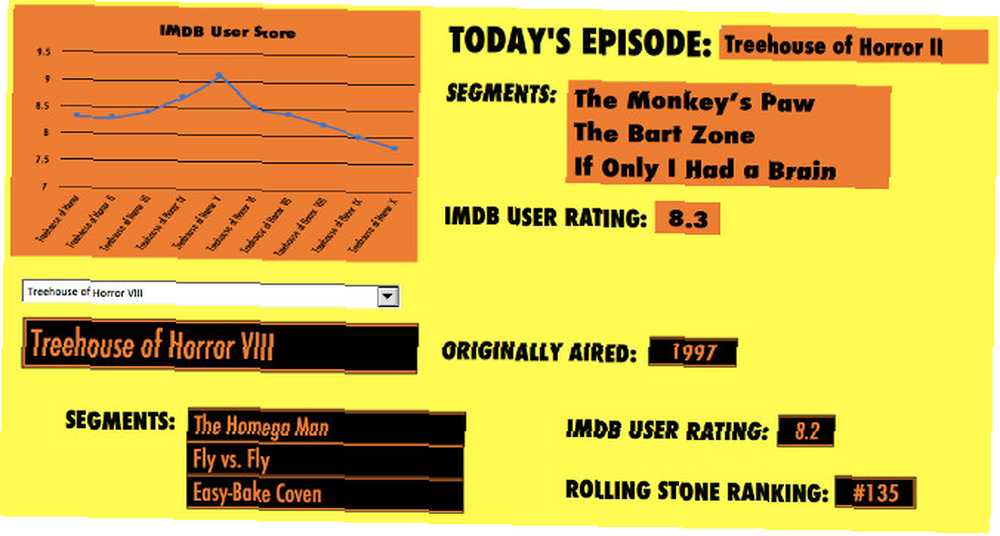
Toto je náš hotový dashboard. Pravá horní část se aktualizuje podle aktuálního data a spodní část se bude měnit v závislosti na rozbalovací nabídce. Je to jasné, je to stručné a nabízí velké množství informací, aniž by to bylo nadměrné.
Vyzkoušejte svůj vlastní podnik
Přístrojová deska, kterou jsem dal dohromady, je speciálně navržena pro jeden konkrétní účel. Stejné techniky však mají celou řadu různých aplikací.
Například pochopení toho, jak používat funkci DNES ve spojení s jinými vzorci, lze použít pro různé účely plánování úkolů. Podobně je nástroj Fotoaparát asi tak pružný, jak se dostane.
Klíčem je stanovení toho, co musí váš řídicí panel udělat, a určení, jak může Excel usnadnit, že 10 snadných časových spořičů Excelu, které byste pravděpodobně zapomněli 10 Snadných časových spořičů Excelu, které byste mohli zapomenout produktivita tabulky. . Je to velmi silný kus softwaru. Klíčem je vědět, jaké funkce dělají co.
.











